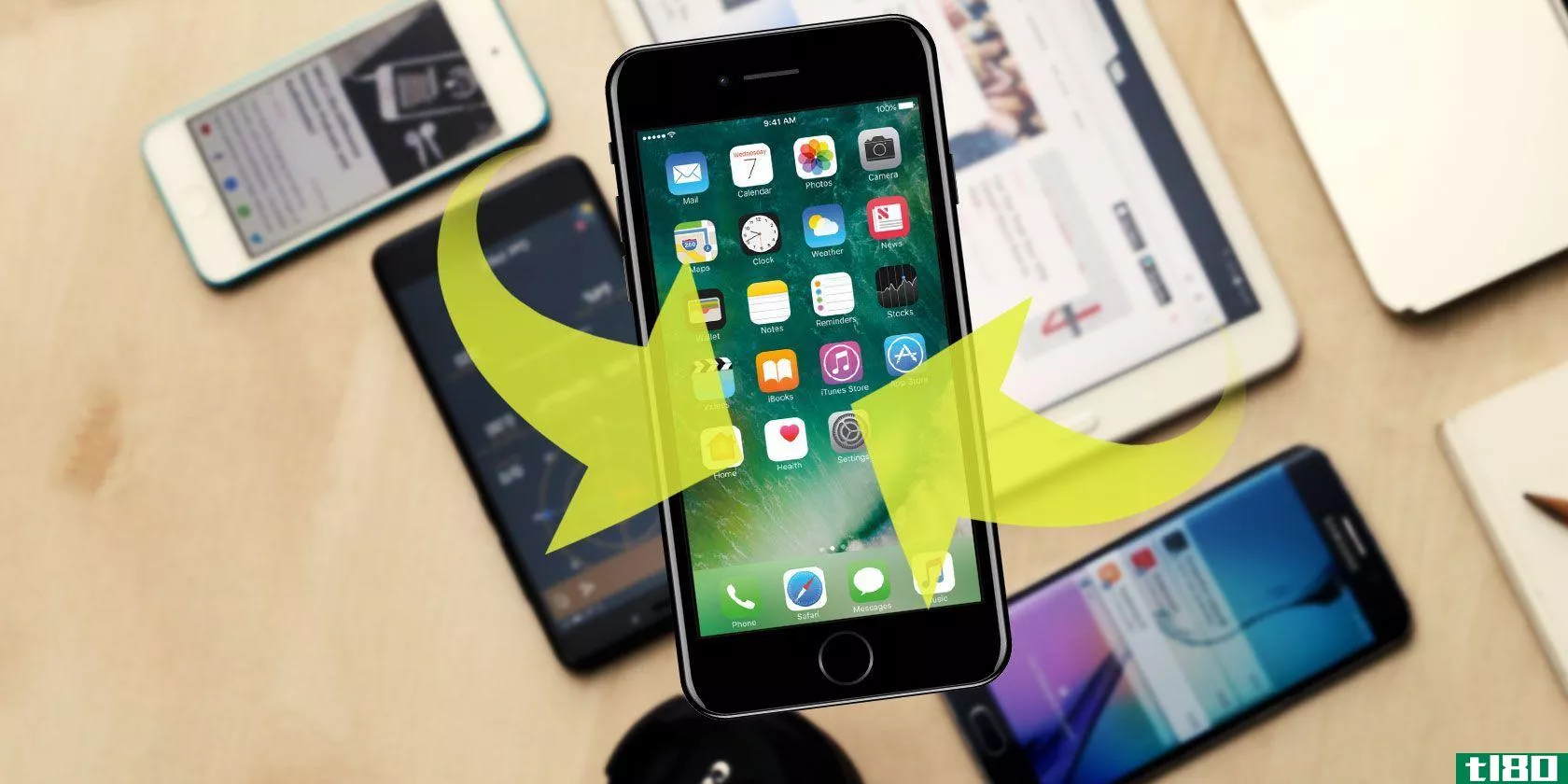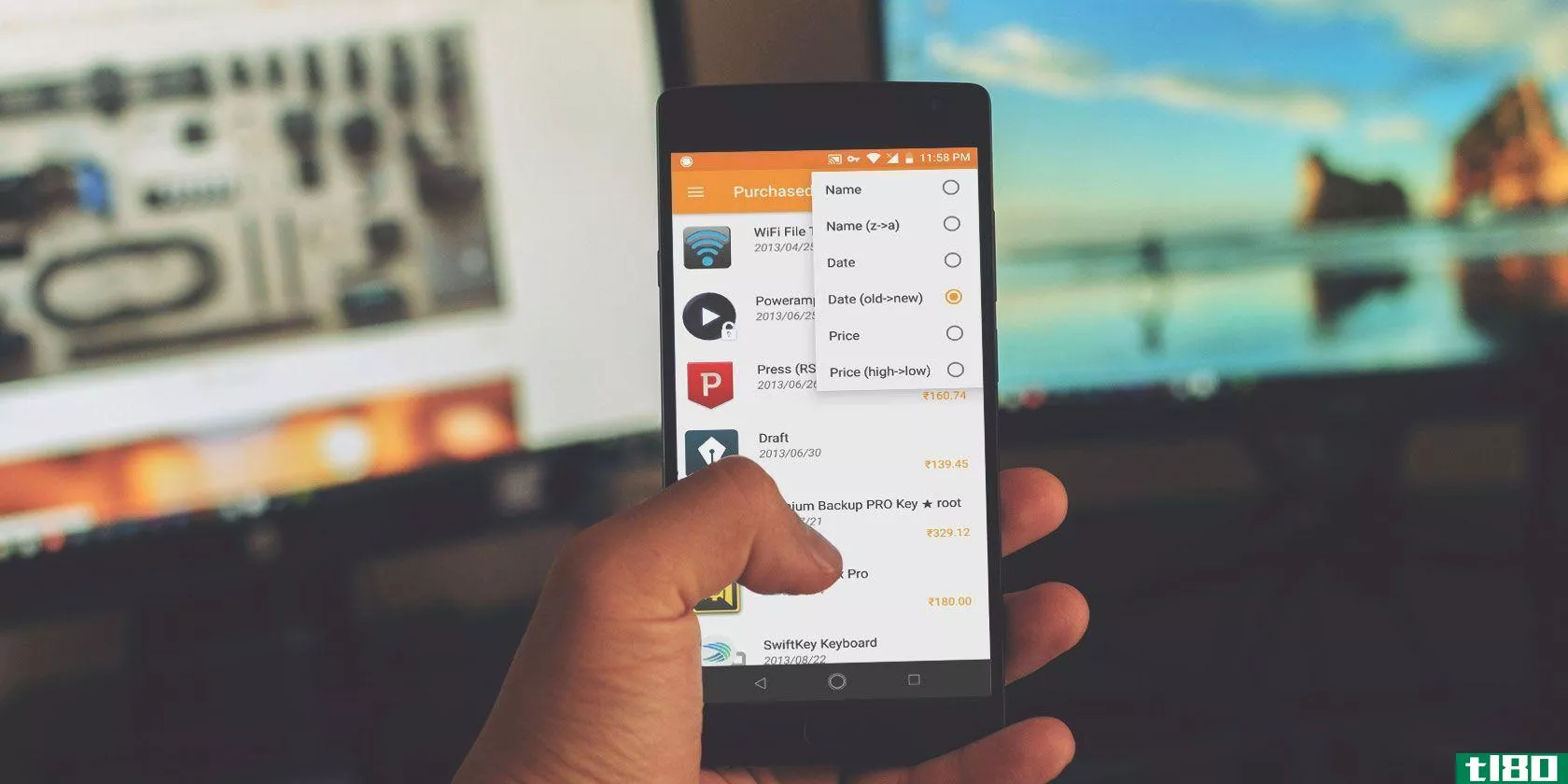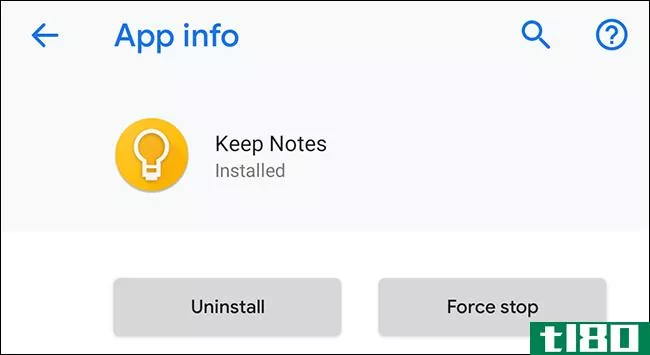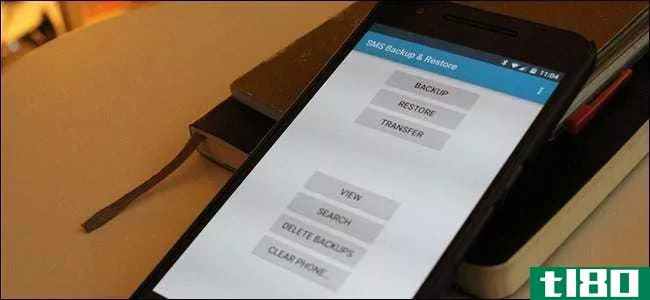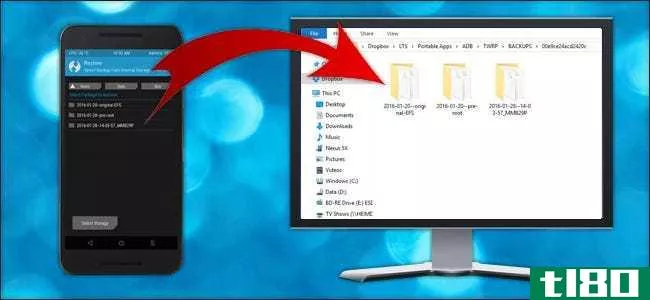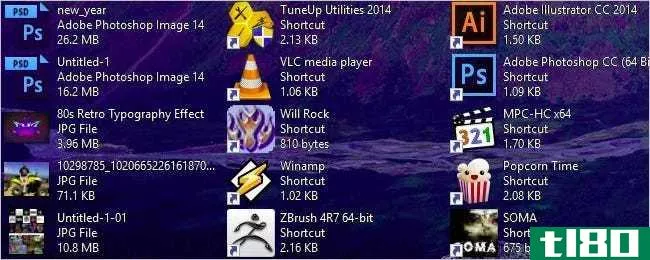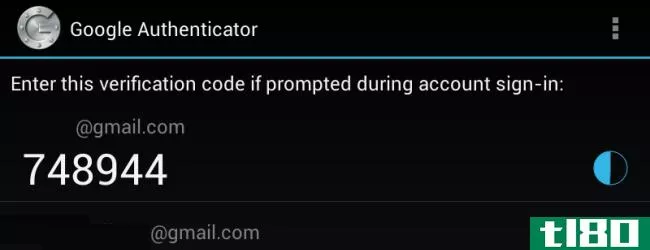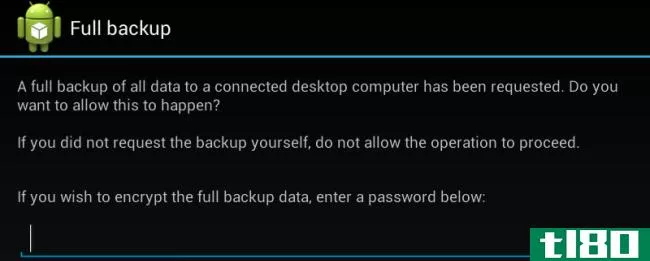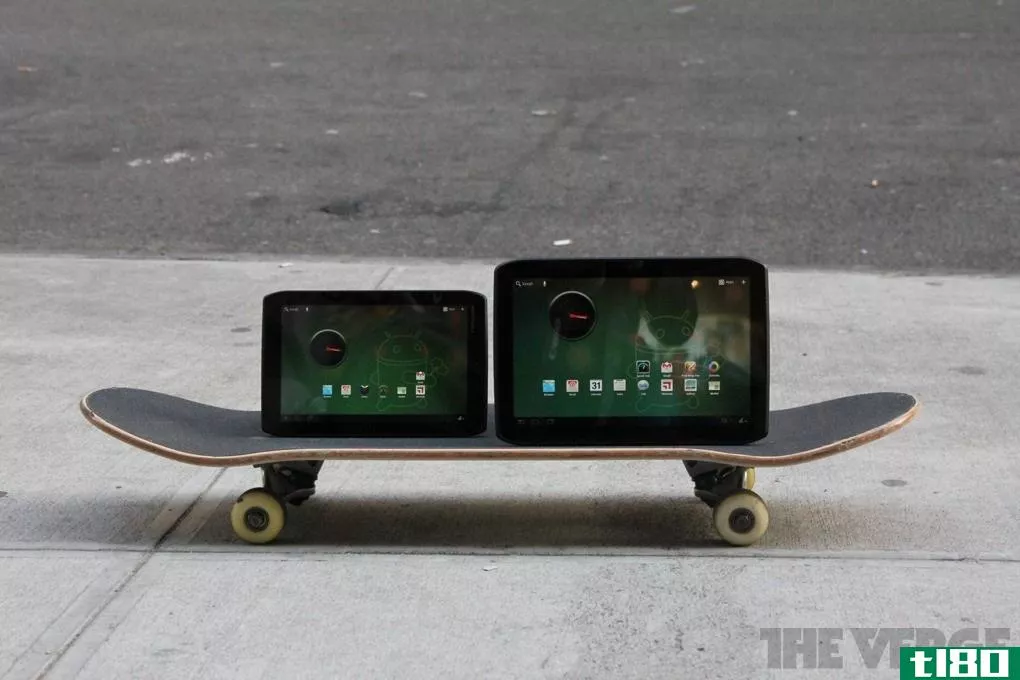如何在android上还原应用程序(restore apps on android)
第1部分第1部分(共3部分):启用备份
- 1打开设置。这是一个灰色的应用程序,带有齿轮图标,通常位于你的Android应用程序抽屉中,不过如果你使用不同的主题,图标看起来可能会有所不同。您也可以从屏幕顶部向下滑动,然后点击通知抽屉右上角的齿轮图标。
- 2向下滚动并点击系统。它是一个小圆圈图标旁边的选项,其中在“可访问性”选项下有一个小写的“i”。
- 3Tap备份和重置。这是谷歌选项下的选项。
- 4将“Backup to Google Drive”(备份到谷歌硬盘)开关置于接通位置。这是页面顶部的第一个选项。启用此选项后,开关将向右滑动并变为蓝色。
- 5轻触应用程序数据。这将开始备份应用程序和任何个人应用程序数据,这些数据可以备份到与注册到Android手机的谷歌帐户相关的谷歌驱动器。并非所有应用程序都能够备份其应用程序数据。
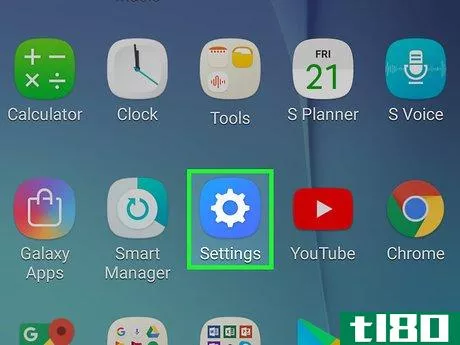
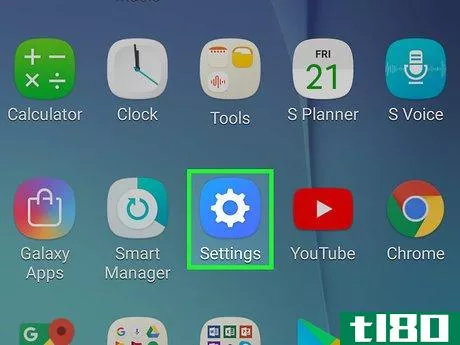
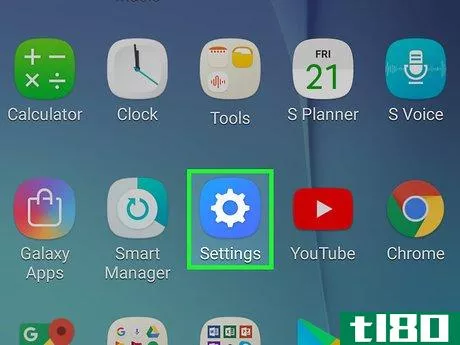
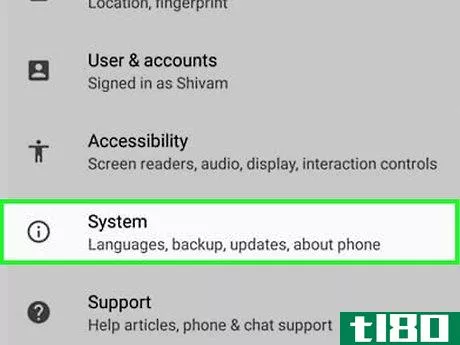
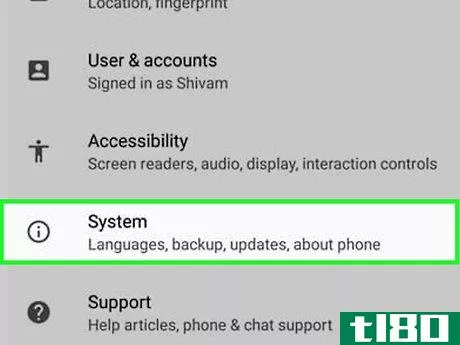
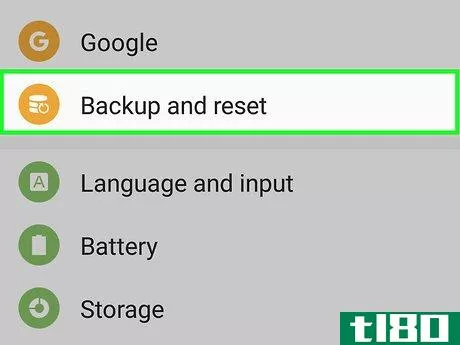
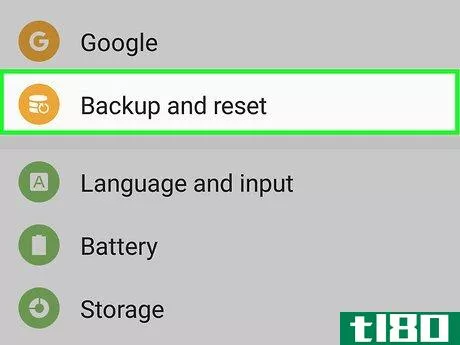
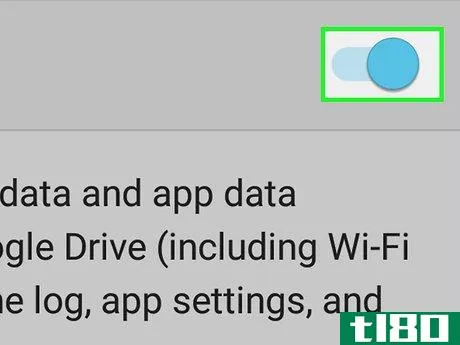
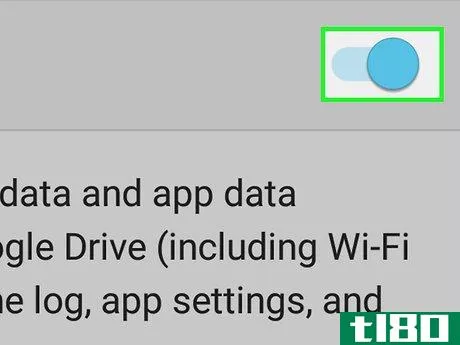
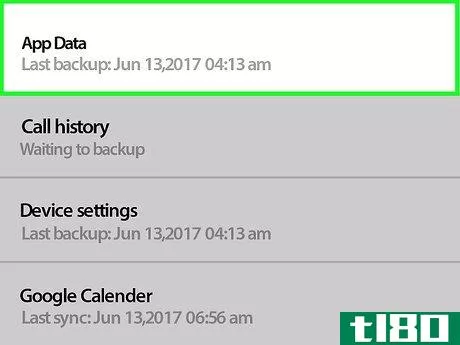
第2部分第2部分(共3部分):恢复应用程序和应用程序数据
- 1打开设置。这是一个灰色的应用程序,带有齿轮图标,通常位于你的Android应用程序抽屉中,不过如果你使用不同的主题,图标看起来可能会有所不同。您也可以从屏幕顶部向下滑动,然后点击通知抽屉右上角的齿轮图标。
- 2向下滚动并点击账户。它是“可访问性”选项下带有键轮廓的方形图标旁边的选项。
- 3向下滚动并点击+添加帐户。它位于当前登录到设备上的所有用户帐户列表的底部。如果你已经看到你的谷歌账户,你不需要登录,并且可以在谷歌Play商店下载你之前购买的所有应用程序。
- 4登录您的谷歌帐户。输入与您的谷歌账户相关的电子邮件地址和密码。
- 5点击返回主设置菜单。这是左上角的左箭头。点击此按钮数次可返回主设置页面。
- 6向下滚动并轻触System(系统)。它是一个小圆圈图标旁边的选项,其中在“可访问性”选项下有一个小写的“i”。
- 7点击备份和重置。
- 8轻触应用程序数据。这是靠近页面顶部的第一个选项。这将在应用程序数据选项下方弹出一个小选项。
- 9轻触“自动恢复”开关至接通位置。这将允许自动恢复在Google Drive中备份的任何保存的个人应用程序数据。
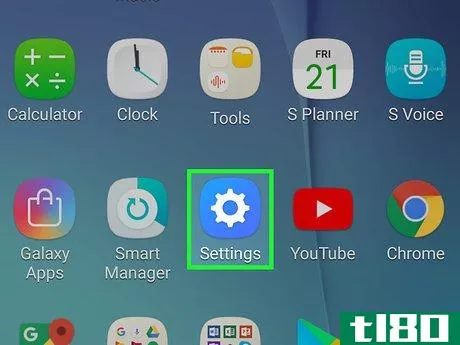
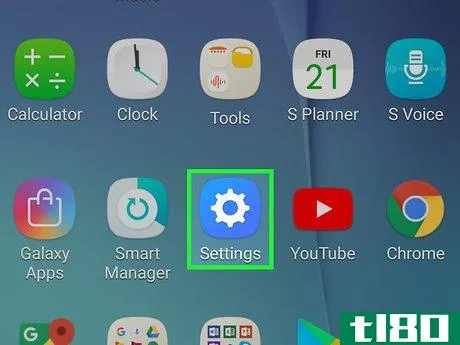
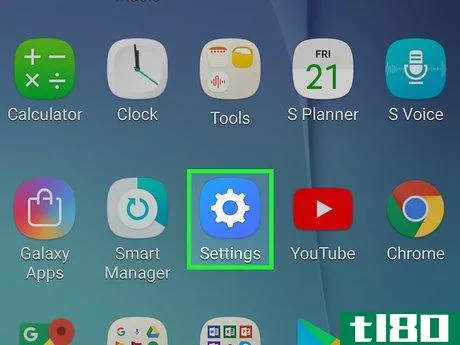
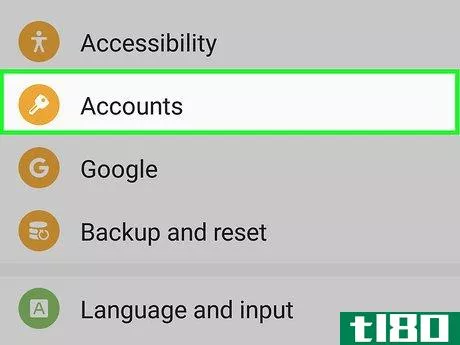
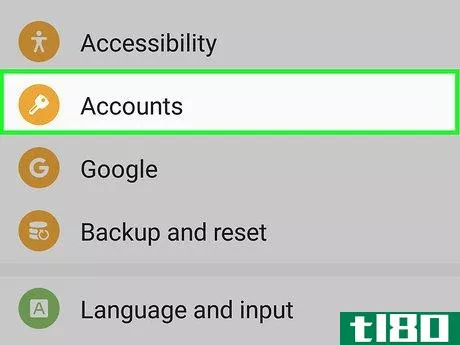
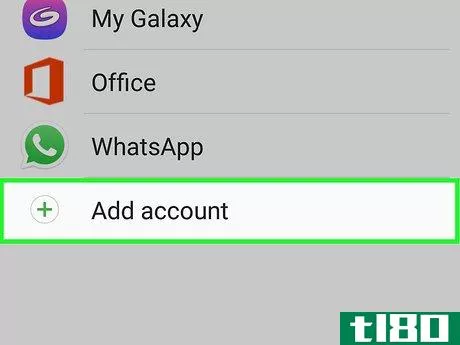
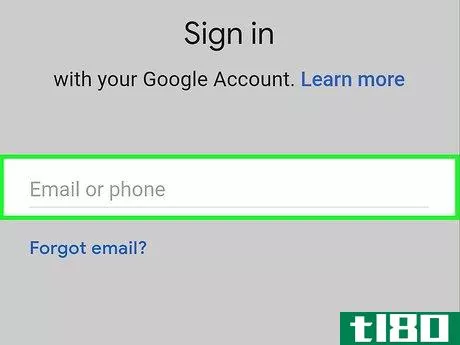
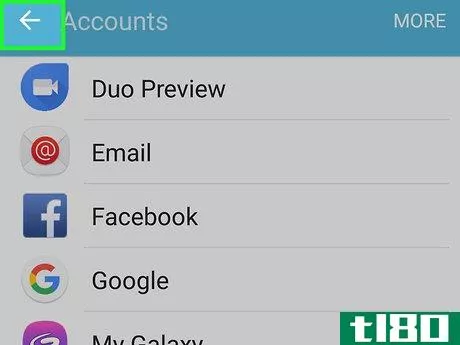
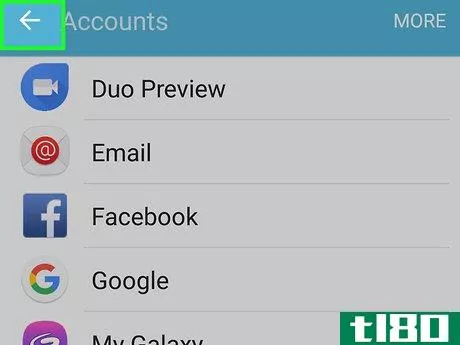
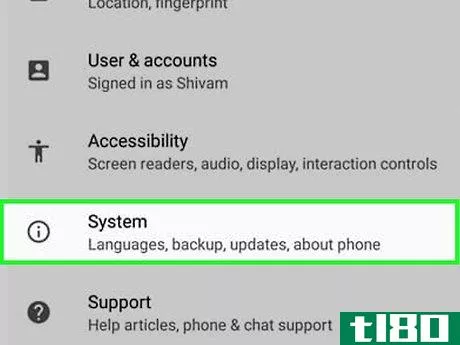
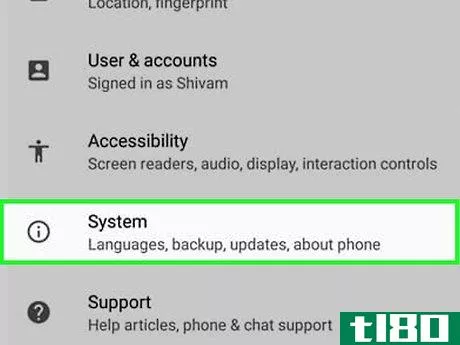
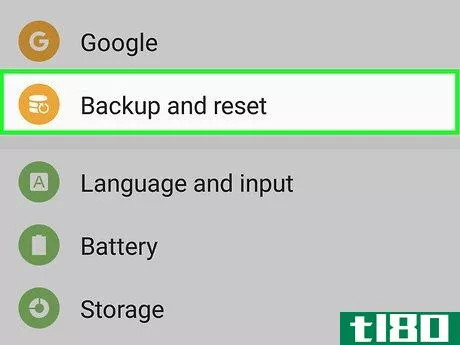
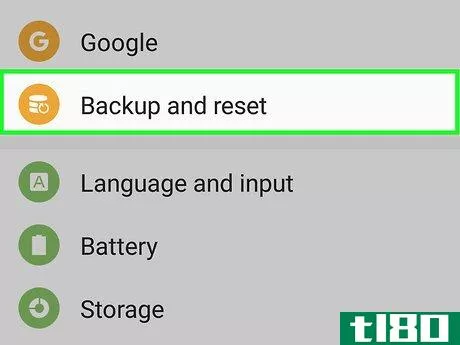
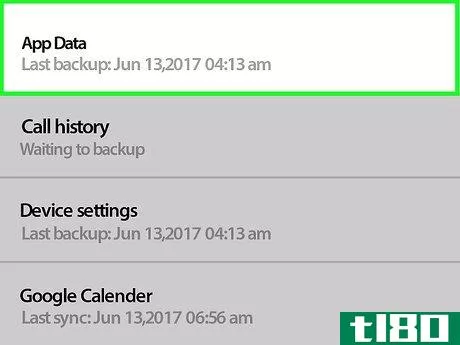
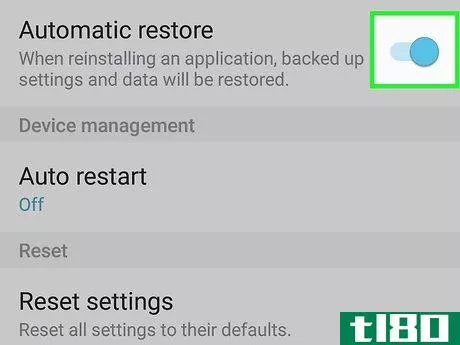
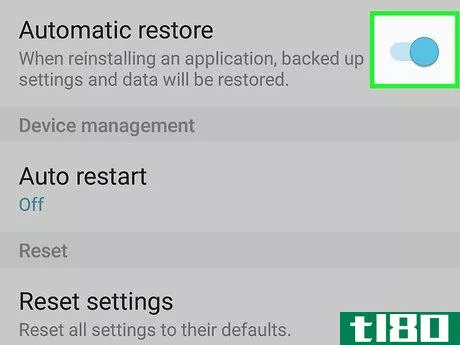
第3部分第3部分(共3部分):在工厂重置后恢复应用程序
- 1点击黄色箭头。在工厂重置后,第一次启动Android设备时,黄色箭头会出现。这将引导您完成安装过程。
- 2选择语言并点击下一步。这将为整个系统设置语言。
- 3登录到Wi-Fi网络,然后点击下一步。从附近的无线网络列表中选择一个Wi-Fi网络,然后输入您的无线密码。然后点击右下角的“Next”。
- 4Tap接受并继续。它在右下角。这表明您接受谷歌的隐私政策。
- 5选择另一个要从中恢复的设备(可选),然后点击下一步。如果您有另一台设备要从中恢复,请选择“从其他设备复制您的谷歌帐户、应用程序和数据”。否则,请选择“No Thanks”(不感谢)并继续。
- 6登录到你的谷歌账户。确保您使用与您用于备份应用程序和数据的谷歌帐户相关的相同电子邮件和密码登录。
- 7点击Accept。这表明您接受谷歌的服务条款和隐私政策。
- 8点击启用自动备份。这将定期备份您的设备。完成后点击“下一步”。
- 9添加另一个电子邮件地址(可选)。如果要添加其他电子邮件,请选择电子邮件类型并输入帐户信息。如果不想添加其他电子邮件,请选择“Not now”。准备继续时,点击“下一步”。
- 10选择要从中恢复的Android设备。您将看到您备份的所有设备以及上次使用它们的时间的列表。选择要从中还原的设备。
- 11点击恢复。这将备份所有已备份的应用程序。如果不想备份所有应用,请点击“还原所有应用”旁边的,然后点击要还原的所有应用旁边的复选框。
- 12选择一种安全方法,然后点击下一步。您可以设置指纹安全、密码、PIN或根本不设置锁屏安全。准备继续时,点击“下一步”。
- 13轻触。它是屏幕右下角的向下箭头图标。在这个屏幕上,你可以在你的Android手机上启用Google Now。在Google Now安装屏幕之后,您将在屏幕顶部看到一条弹出的“欢迎”消息。
- 14点击获取。它在弹出窗口的右下角。你的Android设备将开始恢复之前为你的谷歌账户保存的所有应用程序和数据。
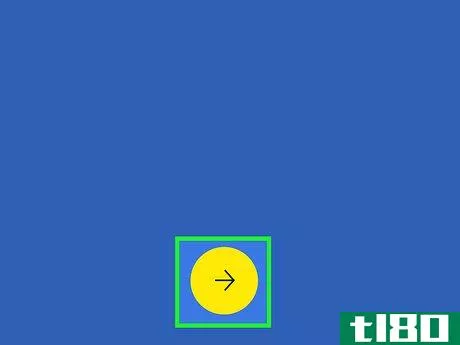
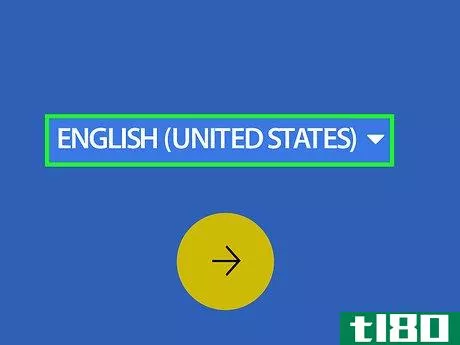
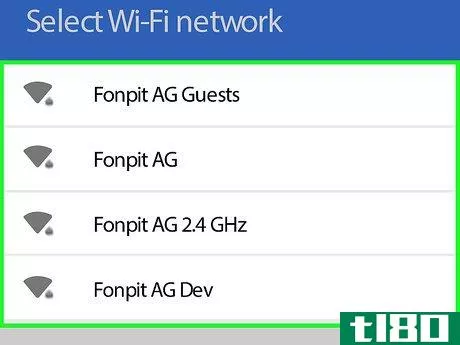
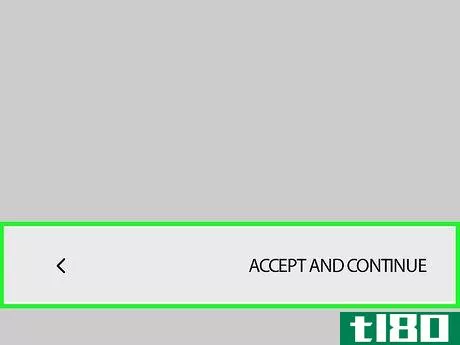
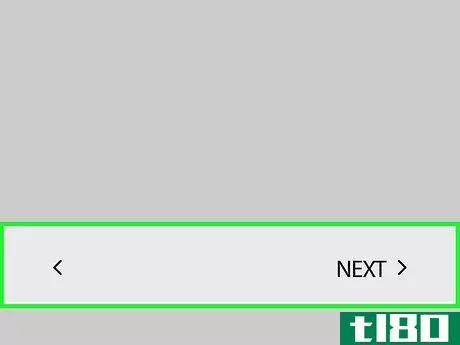
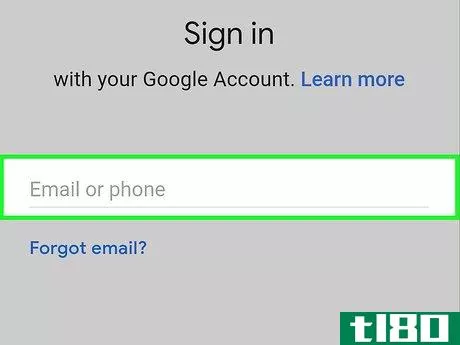
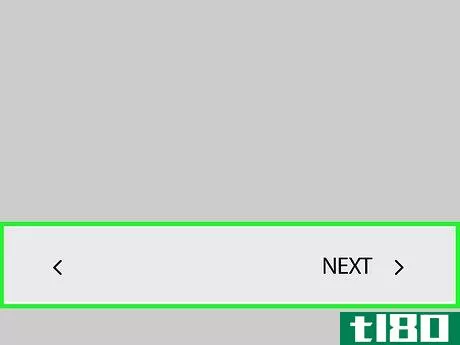
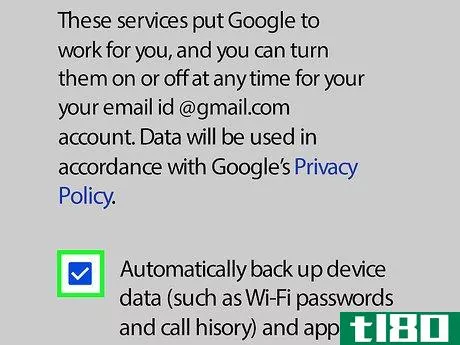
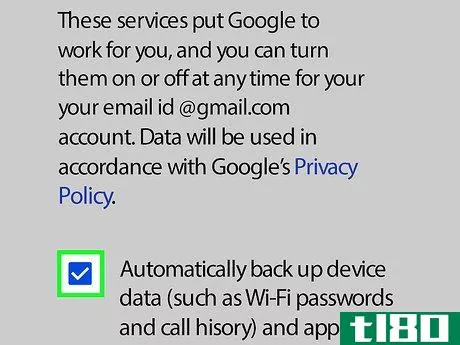
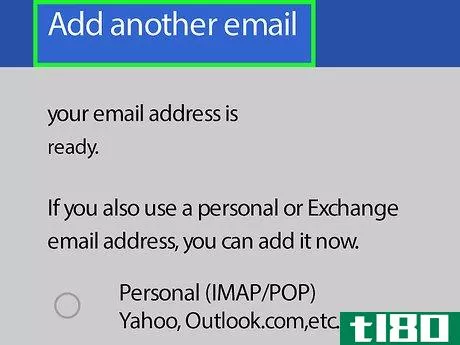
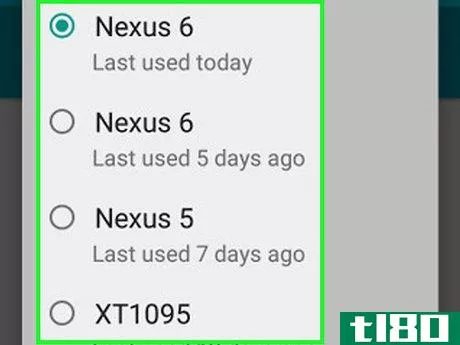
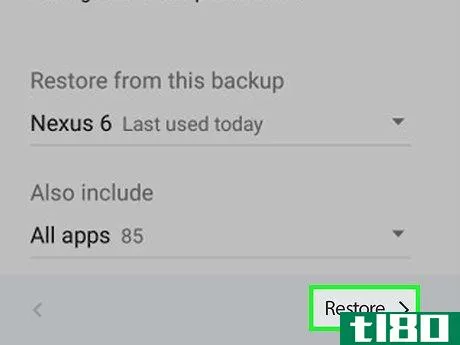
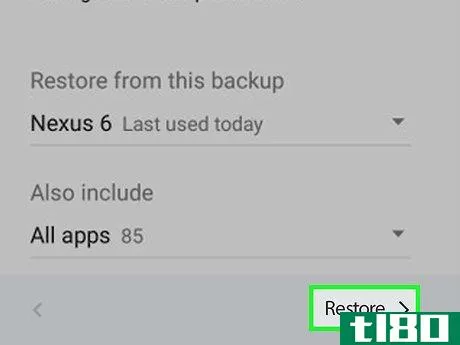
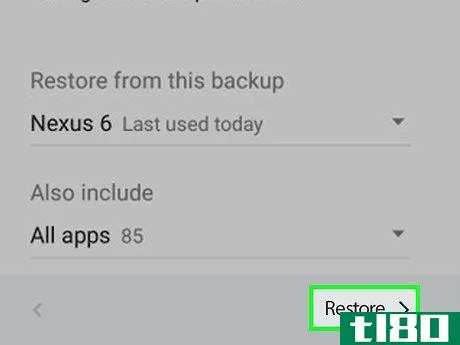
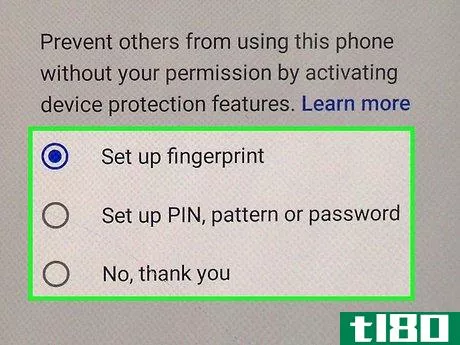
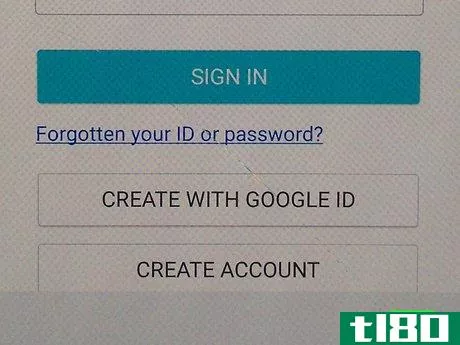
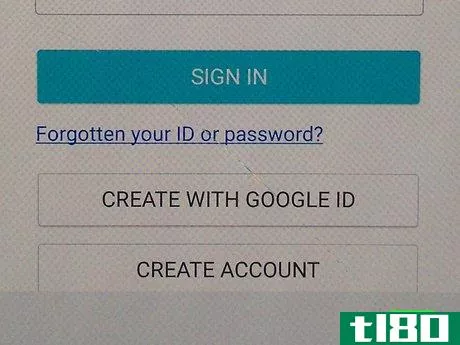
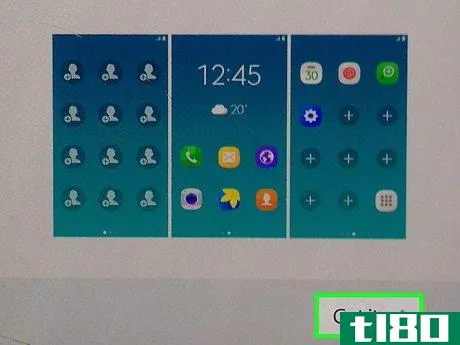
- 发表于 2022-07-12 18:59
- 阅读 ( 35 )
- 分类:计算机和电子产品
你可能感兴趣的文章
新iphone?如何从ios或android传输数据
...照提示进行操作。你可能会被问到是否要转移购买和备份应用程序——这两个都是个好主意。 ...
- 发布于 2021-03-15 04:35
- 阅读 ( 223 )
7款android应用为google play商店添加功能
Android设备上的Google Play商店是Google购买应用程序、游戏、书籍和电影的生态系统的核心。它会定期更新以提高参与度、应用程序发现、推荐和推荐流行应用程序。 ...
- 发布于 2021-03-22 06:02
- 阅读 ( 223 )
不仅仅是你:谷歌将keep更名为android上的“keep notes”
...款很好的无挫折笔记工具,但很难发现。与iPhone上的Notes应用程序不同的是,如果不打开Keep并四处玩,就无法了解Keep的功能。“Keep”这个名字并不意味着这是一个记笔记的应用程序,灯泡的标识也没有说明问题。 相关:如何使...
- 发布于 2021-04-04 10:30
- 阅读 ( 231 )
如何安装和使用adb,android调试桥工具
...USB从计算机上控制你的设备,来回复制文件,安装和卸载应用程序,运行shell命令,等等。 我们还介绍了其他一些需要ADB的技巧,包括备份和恢复您的智能**或平板电脑,以及在默认情况下将Android应用程序安装到SD卡上。ADB被用...
- 发布于 2021-04-09 00:32
- 阅读 ( 183 )
如何将你的短信备份到android上的dropbox或google drive
...ail帐户 这一切都取决于一款名为SMS Backup&Restore的Android应用程序,你可以从googleplay免费获得它。有了它,你可以将你的短信备份到Dropbox、Google Drive或电子邮件帐户,甚至所有这三种服务。但是,结果和设置过程应该是相同的...
- 发布于 2021-04-09 00:56
- 阅读 ( 144 )
如何将twrp-android备份复制到您的电脑上以便安全保存
如果你把Android设备搞砸了,TWRP备份可以帮你省钱。但是,如果你的**空间用完了,或者你需要擦除它的存储空间,你可以用一个简单的ADB命令将这些备份复制到你的电脑上。 如何将twrp备份复制到pc 相关:如何安装和使用ADB,...
- 发布于 2021-04-09 23:23
- 阅读 ( 184 )
如何还原或更改Windows10桌面图标文本的默认外观?
...超级用户)提供。 问题 超级用户读者Lucius Hipan想知道如何恢复Windows 10桌面图标文本的默认外观: A cat slept on my computer’s keyboard and all of my desktop ic*** now look like what is shown in the picture below. There are three lines of text on the right side of...
- 发布于 2021-04-10 01:35
- 阅读 ( 169 )
如何在iphone或ipad上获得android风格的本地文件系统
...个本地文件系统。存储文件以供脱机使用,在任何更新的应用程序中访问它们,并将文件从其他应用程序直接保存到文件系统。 此外,其中一些解决方案允许您轻松访问设备上的Mac或PC文件。您还可以使用此技巧通过FTP、SFTP、We...
- 发布于 2021-04-11 03:17
- 阅读 ( 248 )